Kuidas parandada YouTube'i väljalogimist
Miscellanea / / November 28, 2021
Google'i konto kasutamine YouTube'is videote sirvimiseks ja vaatamiseks on väga mugav. Saate videoid meeldivaks märkida, neid tellida ja kommenteerida. Lisaks, kui kasutate YouTube'i oma Google'i kontoga, näitab YouTube teile teie vaatamisajaloo põhjal soovitatud videoid. Samuti pääsete juurde oma allalaaditavatele failidele ja saate luua esitusloendeid. Ja kui olete ise mõjutaja, võite oma YouTube'i kanali või YouTube Studio omada. Paljud YouTube'i kasutajad on selle platvormi kaudu populaarsust ja tööhõivet kogunud.
Kahjuks on paljud kasutajad teatanud:YouTube logib mind pidevalt välja' viga. See võib olla üsna masendav, kui peate oma kontole sisse logima iga kord, kui avate YouTube'i mobiilirakenduses või veebibrauseris. Lugege edasi, et teada saada, miks probleem ilmneb, ja erinevaid meetodeid YouTube'ist väljalogimise parandamiseks.
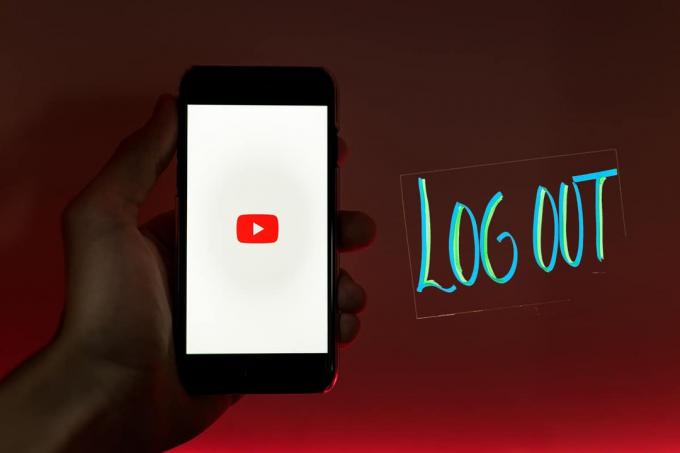
Sisu
- Kuidas parandada YouTube'i väljalogimist
- Miks YouTube mind pidevalt välja logib?
- 1. meetod: keelake VPN
- 2. meetod: lähtestage YouTube'i parool
- 3. meetod: värskendage YouTube'i rakendust
- 4. meetod: kustutage brauseri vahemälu ja küpsised
- 5. meetod: eemaldage brauseri laiendused
- 6. meetod: lubage JavaScriptil oma brauseris töötada
Kuidas parandada YouTube'i väljalogimist
Miks YouTube mind pidevalt välja logib?
Siin on mõned üldised põhjused, mis võivad selle probleemi põhjustada.
- Rikutud küpsised või vahemälufailid.
- Aegunud YouTube'i rakendus.
- Veebibrauserisse lisatakse rikutud laiendused või pistikprogrammid.
- YouTube'i kontole häkitud.
1. meetod: keelake VPN
Kui teil on kolmas osapool VPN arvutisse installitud tarkvara, on arvutil YouTube'i serveritega raske suhelda. Selle tõttu võib YouTube mind jätkuvalt probleemist välja logida. VPN-i keelamiseks järgige alltoodud juhiseid.
1. Minge alumisse paremasse serva tegumiriba.
2. Siin klõpsake nuppu ülespoole suunatud nool ja seejärel paremklõpsake VPN tarkvara.
3. Lõpuks klõpsake nuppu Välju või mõni sarnane variant.
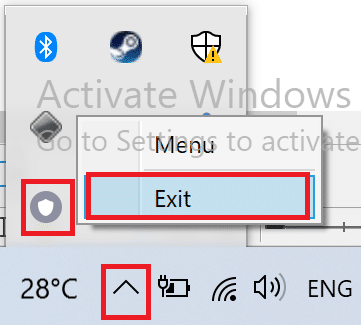
Allpool on illustreeritud näide Betterneti VPN-ist väljumiseks.
2. meetod: lähtestage YouTube'i parool
Probleemi „YouTube logib mind pidevalt välja” võib põhjustada see, kui kellelgi on juurdepääs teie kontole. Teie Google'i konto turvalisuse tagamiseks peaksite oma parooli muutma. Selleks järgige allolevaid samme.
1. Mine lehele Google'i konto taastamise leht otsides oma veebibrauseris Google'i konto taastamist.
2. Järgmisena sisestage oma e-kirja ID või telefoninumber. Seejärel klõpsake nuppu Järgmiseks nagu allpool esile tõstetud.
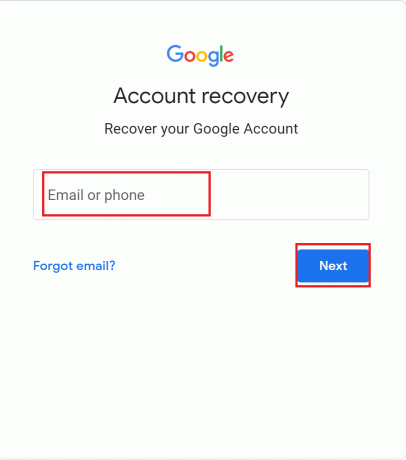
3. Järgmisena klõpsake suvandit, mis ütleb "hankige kinnituskood aadressilt…' nagu on näidatud alloleval pildil. Koodi saadetakse teie mobiiltelefonile või mõnele muule e-kirjale, olenevalt sellest taastamise teave sisestasite konto loomisel.

4. Nüüd kontrollige saadud kood ja sisestage see konto taastamise lehele.
5. Lõpuks järgige ekraanil kuvatavaid juhiseid muutke oma konto parooli.
Märge: Te ei saa oma konto parooli oma kasutajanime kaudu lähtestada. Peate 2. sammus sisestama oma e-posti aadressi või mobiilinumbri.
Loe ka:YouTube'i mittetöötava probleemi lahendamine Chrome'is [LAHENDATUD]
3. meetod: värskendage YouTube'i rakendust
Kui teil tekib YouTube'i rakenduse kasutamise ajal Android-telefonis probleem, võib rakenduse värskendamine aidata lahendada YouTube'i väljalogimise probleemi. Android-seadmetes YouTube'i rakenduse värskendamiseks järgige antud juhiseid.
1. Käivitage Play pood telefoni rakenduste menüüst, nagu näidatud.
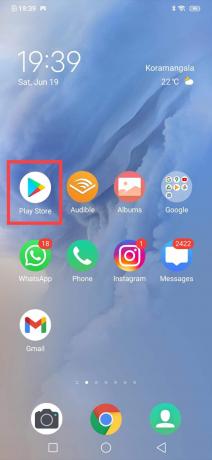
2. Järgmisena puudutage oma profiili pilti ja minna Minu rakendused ja mängud, nagu allpool näidatud.
3. Seejärel leidke loendist YouTube ja puudutage nuppu Värskenda ikoon, kui see on saadaval.
Märge: Play poe uusimas versioonis puudutage oma profiili pilti. Seejärel navigeerige saidile Rakenduste ja seadme haldamine > Halda > Värskendused on saadaval > YouTube > Värskendus.

Oodake, kuni värskendusprotsess on lõpule viidud. Nüüd kontrollige, kas sama probleem püsib.
4. meetod: kustutage brauseri vahemälu ja küpsised
Iga kord, kui külastate veebisaiti, kogub brauser ajutisi andmeid, mida nimetatakse vahemällu ja küpsisteks, nii et järgmisel veebisaidi külastamisel laaditakse see kiiremini. See kiirendab teie üldist Internetis surfamise kogemust. Need ajutised failid võivad aga olla rikutud. Seetõttu peate need kustutama parandadaYouTube logib mind iseenesest välja.
Järgige antud juhiseid brauseri küpsiste ja vahemälu tühjendamiseks erinevatest veebibrauseritest.
Google Chrome'i jaoks:
1. Käivitage Chrome brauser. Seejärel tippige chrome://settings aastal URL-i ribaja vajutage Sisenema seadete avamiseks.
2. Seejärel kerige alla ja klõpsake nuppu Kustuta sirvimise andmed nagu näidatud esile tõstetud.

3. Järgmisena valige Kogu aeg aastal ajavahemik rippmenüüst ja seejärel valige Kustuta andmed. Vaata antud pilti.
Märge: Kui te ei soovi seda kustutada, tühjendage märkeruut Sirvimisajalugu kõrval.

Microsoft Edge'is:
1. Käivitage Microsoft Edge ja tüüp edge://settings URL-i ribal. Vajutage Sisenema.
2. Klõpsake vasakpoolsel paanil nuppu Küpsised ja saidi load.
3. Seejärel klõpsake nuppu Küpsiste ja saidiandmete haldamine ja kustutamine nähtav paremal paanil.
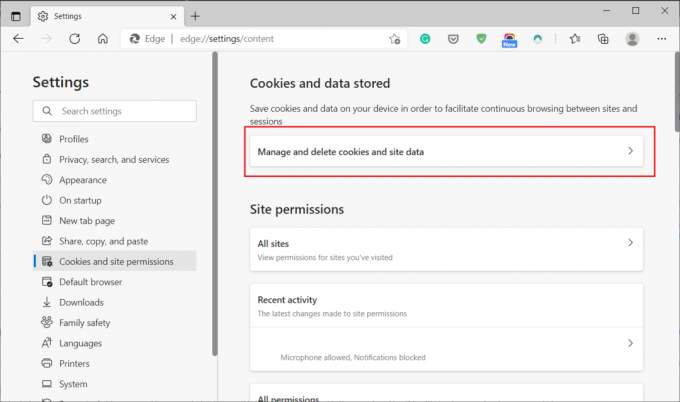
4. Järgmisena klõpsake nuppu Vaadake kõiki küpsiseid ja saidi andmeid.
5. Lõpuks klõpsake nuppu Eemalda kõik kõigist veebibrauseris salvestatud küpsistest vabanemiseks.
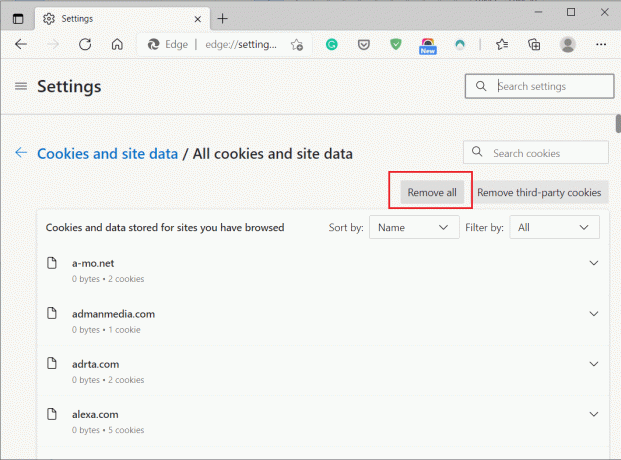
Kui olete ülalkirjeldatud toimingud täitnud, avage oma YouTube'i konto ja kontrollige, kas saate lahendada YouTube'i väljalogimise probleemi.
Loe ka:YouTube'i videote allalaadimine sülearvutisse/arvutisse
5. meetod: eemaldage brauseri laiendused
Kui brauseri küpsiste eemaldamine ei aidanud, võib brauserilaiendite kustutamine aidata. Sarnaselt küpsistele võivad brauseri laiendused muuta Interneti-sirvimise lihtsuse ja mugavuse. Kuid need võivad YouTube'i häirida, põhjustades potentsiaalselt probleemi „YouTube logib mind pidevalt välja”. Järgige antud samme, et eemaldada brauserilaiendid ja kontrollida, kas saate YouTube'is oma kontole sisse logida.
Google Chrome'is:
1. Käivitage Chrome ja tüüp chrome://extensions aastal URL otsinguriba. Vajutage Sisenema Chrome'i laienduste avamiseks, nagu allpool näidatud.

2. Keelake kõik laiendused, keerates nuppu välja lülitada. Allpool on illustreeritud näide Google Docsi võrguühenduseta laienduse keelamiseks.
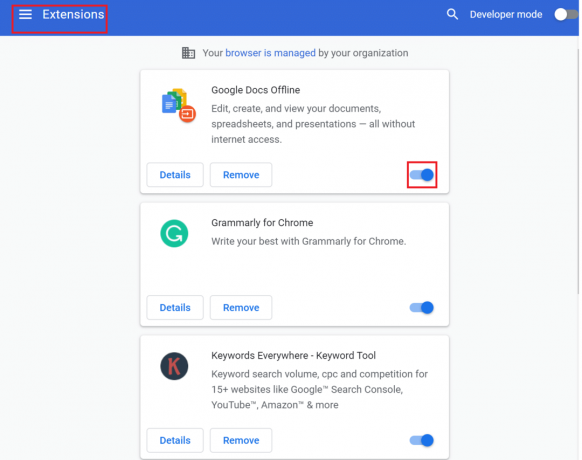
3. Nüüd avage oma YouTube'i konto.
4. Kui see võib parandada YouTube'ist väljalogimise tõrke, on üks laiendustest vigane ja tuleb eemaldada.
5. Lülitage iga laiendus sisse ükshaaval ja kontrollige, kas probleem esineb. Nii saate kindlaks teha, millised laiendused on vigased.
6. Kui olete teada saanud, vigased pikendused, kliki Eemalda. Allpool on näide Google Docsi võrguühenduseta laienduse eemaldamiseks.
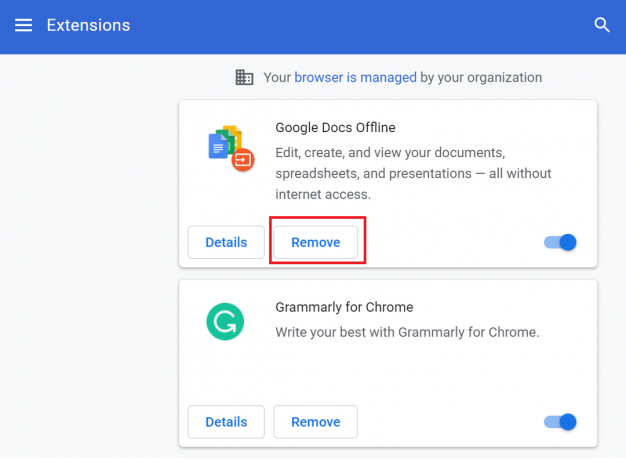
Microsoft Edge'is:
1. Käivitage Edge brauser ja tüüp edge://extensions. Siis löö Sisenema.
2. Under installitud laiendused vahekaarti keerake välja lülitada iga laienduse kohta.

3. Avage uuesti brauser. Kui probleem lahenes, rakendage järgmine samm.
4. Nagu varem selgitatud, leidke vigane laiendus ja Eemalda seda.
6. meetod: lubage JavaScriptil oma brauseris töötada
Rakenduste, nagu YouTube, korralikult töötamiseks peab teie brauseris JavaScript olema lubatud. Kui Javascript teie brauseris ei tööta, võib see kaasa tuua tõrketeate „YouTube'ist väljalogimine”. Järgige allolevaid samme, et tagada Javascripti lubamine teie veebibrauseris.
Google Chrome'i jaoks:
1. Käivitage Chrome ja tüüp chrome://settings URL-i ribal. Nüüd löö Sisenema võti.
2. Järgmisena klõpsake nuppu Saidi seaded all Privaatsus ja turvalisus nagu allpool esile tõstetud.

3. Kerige alla ja klõpsake nuppu JavaScript all Sisu, nagu allpool näidatud.

4. Pöörake sisse lülitada jaoks Lubatud (soovitatav). Vaata antud pilti.

Microsoft Edge'i jaoks:
1. Käivitage Edge ja tüüp edge://settings aastal URL otsinguriba. Seejärel vajutage Sisenema käivitada Seaded.
2. Järgmisena valige vasakpoolsest paanist Küpsised ja saidi load.
3. Seejärel klõpsake nuppu JavaScript all Kõik load.
3. Viimasena keerake sisse lülitada JavaScripti lubamiseks valiku Küsi enne saatmist kõrval.

Nüüd minge tagasi YouTube'i ja kontrollige, kas saate oma kontole sisse logida. Loodetavasti on probleem praeguseks lahendatud.
Soovitatav:
- Kuidas YouTube'i videoid mobiilis alla laadida
- Kuidas taastada vana YouTube'i paigutus
- Windows 10 ei käivitu USB-lt
- Kuidas parandada, et Avast ei avane Windowsis
Loodame, et sellest juhendist oli abi ja te suutsite seda teha parandage YouTube'i väljalogimise probleem. Andke meile teada, milline meetod teie jaoks kõige paremini töötas. Samuti, kui teil on selle artikli kohta küsimusi või ettepanekuid, esitage need allpool olevasse kommentaaride jaotisse.

![See programm on rühmapoliitika poolt blokeeritud [LAHENDATUD]](/f/288a9876152eb25326f9bd1b23b3d7de.jpg?width=288&height=384)

